网站首页 软件下载 游戏下载 翻译软件 电子书下载 电影下载 电视剧下载 教程攻略 音乐专区
霍普软件下载网-旗舰软件下载站,将绿色免费商业版破解软件、共享软件、游戏、电影、电视剧一网打尽!
| 文章 | wps演示中如何裁剪图片 |
| 分类 | 教程攻略 |
| 语言 | zh-CN |
| 大小 | |
| 版本 | |
| 下载 |

|
| 介绍 |
1.打开一个PPT,插入一张剪切过来的图片,你发现还有一些瑕疵,但是你又不想去图片处理软件中修改怎么办,WPS里有裁剪工具,但是一般不熟悉,是很难找到的  2.先点击图片,或者选中图片,即出现图中所示  3.然后你会发现工具栏里最后面多了--图片工具 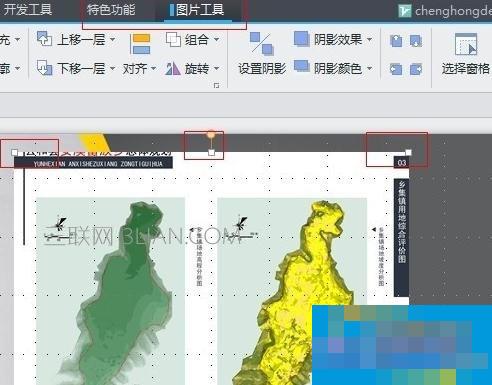 4.点击图片工具,出现的工具栏中有-裁剪工具--修剪完后,你发现PPT大小没变,图片越来越多,PPT就有些吃不消,怎么办  5.左键双击图片,会出现窗口如图所示 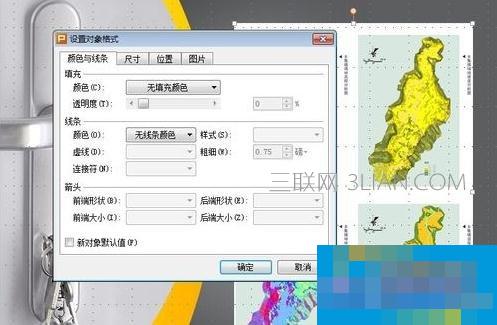 6.点击窗口-图片-压缩--打印-压缩图片-删除裁剪区域,当然也可以在应用一栏里,选取应用所有图片。这样PPT就大小适中,运行流畅啦。 
|
| 截图 | |
| 随便看 |
|
免责声明
本网站所展示的内容均来源于互联网,本站自身不存储、不制作、不上传任何内容,仅对网络上已公开的信息进行整理与展示。
本站不对所转载内容的真实性、完整性和合法性负责,所有内容仅供学习与参考使用。
若您认为本站展示的内容可能存在侵权或违规情形,请您提供相关权属证明与联系方式,我们将在收到有效通知后第一时间予以删除或屏蔽。
本网站对因使用或依赖本站信息所造成的任何直接或间接损失概不承担责任。联系邮箱:101bt@pm.me